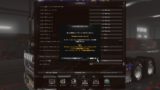2019/3/1追記
この記事は情報も古くまた内容もあまり良いものではありません。
新しく問題の解決方法をまとめた記事を作成しましたのでこちらを御覧ください。
アメリカントラックシミュレーター(ATS)がゲーム起動から初見殺しの件
Steamのハロウィンセールでアメリカントラックシミュレーター(ATS)が安売りされていたので買ってみました。
来週11月9日には新マップのニューメキシコも追加されるようですね(・∀・)
さてATSを最初に起動し、
ユーロトラックシミュレーター2(ETS2)で使ってるハンコンと同じものを接続したところ、
マウスカーソルが勝手に下の方に猛スピードで流れて動いてしまい、
マウス操作ができない→クリックするのさえ大変というとんでもない事態に遭遇してしまいました( ´Д`)
なんとか解決はできたのですがこの現象、
かなり初見殺しの面があります。
同じような状況になってしまい困っている方が
もしかしたら日本の何処かにいるかもしれません。
ですのでいつか誰かの役に立てば良いなと思いつつ、
記録として書いておこうと思います(・_・)
環境が特殊かもしれませんが・・・
まず私のPC環境についてです。
といってもCPUとかグラボとかは今回のマウス暴れ地獄には関係ないと思いますので省きます(・_・)
問題は
ハンコン:ロジクール GT FORCE for Gran Turismo 3 A-spec
です。
こちらは2001年に購入したPS2用のハンコンです。
当時グランツーリスモ3対応ハンコンということで購入しました。
まずPS2用のハンコンなので素直にPC用のハンコンでは無いという懸念はあります。
が、これまでSteam版 ユーロトラックシミュレーター2ではなんの問題も無く動作しているので、そのまま繋いでアメリカントラックシミュレーターを起動しました。
起動で初見殺し。アメリカトラック協会恐ろしい((((;゚Д゚))))
ATSの起動時に次のような画面が表示されました。
この画面が実に重要になります(・ω・)
この時内容をよく読めばよかったのですが、かいつまんで要約しますと
未知のコントローラーが接続されたけど、これをマウス操作に使いますか?
「はい(Use as mouse)」「いいえ(Ignore)」
という内容になります。
この時「はい(Use as mouse)」を押すとマウスカーソルが勝手に暴れ、ATSがウルトラハードモードになります( ´Д`)
絶対に選んではいけません。
必ず選択肢右側の「いいえ(Ignore)」を選択してください。
これ文章にも書いてあるんですけど、実際「はい」にすると、ハンコンのアクセルペダルの踏み具合でマウスカーソルの上下が認識されるようです。
で、ロジクール GT FORCE for Gran Turismo 3 A-spec は何分古いハンコンですのでアクセルやブレーキのペダル入力が若干押されっぱなしの状態になっています。
ETS2やATSのハンコン設定画面でペダルの「遊び」の部分の入力を受け付けないようにスライダー移動で設定できますがあの遊び部分に関係しているんですね。
なおアクセルペダルを踏み込むとカーソルが上に移動することを発見した私は、ゲームをなんとかまともに終了させるため、微妙なアクセルコントロールをしながらマウスを操作してクリック、クリックと進めて行きました(笑)
はい(Use as mouse)をクリックしてしまった場合の対処方法
このハンコンをマウス操作に使うか尋ねる画面はハンコンのUSBを再度接続し直したり、ゲームを再起動したりしても2度と表示されませんでした(-_-)
ですので、はいを押してマウスが暴れる現象になった人は一度ATSをアンインストールする必要があります。
ATSを終了させ、SteamのゲームライブラリからATSを選んでアンインストールします。
そして次に大事なことですが、
ATSの設定ファイルはゲームをSteamからアンインストールしてもPC上に残り続けます。
ですので設定ファイルもフォルダごと手動で消す必要があります。
設定ファイルの場所はwin7の場合、
ライブラリ-ドキュメント-American Truck Simulatorというフォルダになります。
私の場合はこのフォルダごと全部消しました。
そして次にSteamから再度ATSを再インストールします。
その後ATSを起動してゲームをスタートします。
ハンコンを接続するとまた
の画面が表示されますので今度こそIgnore(いいえ・無視する)を選択しましょう。
私はこの後はハンコンを接続してもマウスカーソルが暴れなくなりました。
なお私はWin10を持っていないのでそちらではどうなるのか試せておらず、Win10の場合の設定ファイルの場所や現象の解決方法は分かりません。
もしかしたらWin10ならこの現象すら起きないのかもしれませんが・・・
注意点
今回の現象の発生と解決方法はATSでマウスカーソルが暴れる全ての現象の解決方法になるかは正直わかりません。
ハンコンが私と同じロジクール GT FORCE for Gran Turismo 3 A-spec でWin7を使っている場合であれば解決できる可能性が高いかもなぁという印象です。
他のPC環境が何らかの原因になっている可能性もありますし、
そもそもPC環境は千差万別ですので他の方にも当てはまるかは分かりません( ´Д`)
なので、もし試してみても解決しない事も考えられます。
その際はご了承くださいm(_ _)m
以上アメリカントラックシミュレーターでマウスカーソルが暴れる現象の解決方法についてでした。